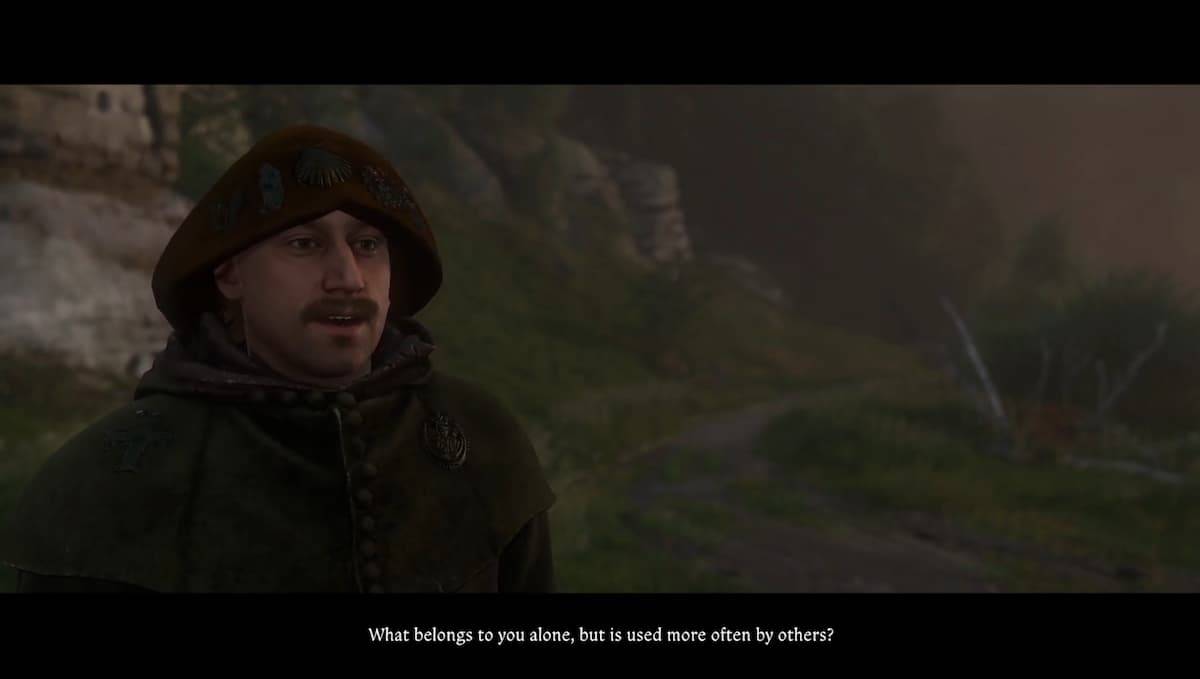В этом руководстве представлен упрощенный подход к использованию встроенных функций перевода Google Chrome. Освоение этих шагов устранит языковые барьеры и расширит возможности многоязычного просмотра.
Шаг 1. Доступ к меню
Найдите и щелкните значок меню Chrome (обычно три вертикальные точки) в правом верхнем углу окна браузера.

Шаг 2. Открытие настроек
В раскрывающемся меню выберите «Настройки». Откроется страница настроек вашего браузера.

Шаг 3. Поиск настроек перевода
Используйте панель поиска вверху страницы настроек. Введите «перевести» или «языки», чтобы быстро найти нужные настройки.

Шаг 4. Доступ к языковым настройкам
Вы найдете раздел с надписью «Языки» или похожий. Нажмите на него, чтобы продолжить.
Шаг 5: Управление языками
В этом разделе отображается список поддерживаемых языков. Здесь вы можете добавлять, удалять языки или изменять их порядок.

Шаг 6. Включение автоматического перевода
Очень важно убедиться, что опция «Предлагать перевод страниц, которые не на языке, который вы читаете», включена. Chrome предложит перевод страниц на языки, отличные от языка по умолчанию.
Следуя этим шагам, вы сможете использовать мощные возможности перевода Google Chrome для беспрепятственного многоязычного просмотра.